ஒரு தகவல் தொழில்நுட்ப நிபுணராக, மேம்படுத்தும் முன் Windows 11 பற்றி நீங்கள் தெரிந்து கொள்ள வேண்டிய சில விஷயங்கள் உள்ளன. முதலாவதாக, விண்டோஸ் 11 என்பது 64-பிட் இயங்குதளமாகும், அதாவது இது மிகவும் மேம்பட்ட வன்பொருள் அம்சங்களைப் பயன்படுத்திக் கொள்ளலாம் மற்றும் அதன் 32-பிட் முன்னோடிகளை விட அதிக தேவையுள்ள பயன்பாடுகளை இயக்க முடியும். கூடுதலாக, Windows 11 இல் உள்ளமைக்கப்பட்ட ஃபயர்வால் மற்றும் வைரஸ் தடுப்பு பாதுகாப்பு போன்ற பல பாதுகாப்பு மேம்பாடுகள் உள்ளன, அவை தீம்பொருள் மற்றும் பிற தாக்குதல்களுக்கு அதிக எதிர்ப்புத் தெரிவிக்கின்றன. இறுதியாக, Windows 11 ஆனது, மறுவடிவமைப்பு செய்யப்பட்ட தொடக்க மெனு மற்றும் புதிய மெய்நிகர் உதவியாளர் போன்ற பல புதிய அம்சங்களை உள்ளடக்கியது, இது மிகவும் பயனர் நட்பு மற்றும் உற்பத்தித் திறன் கொண்டது.
மைக்ரோசாப்ட் வெளியிட்டது விண்டோஸ் 11 . அதன்பிறகு, உலகம் முழுவதும் உள்ள Windows 10 பயனர்கள் படிப்படியாக தங்கள் கணினிகளை Windows 11 க்கு மேம்படுத்தியுள்ளனர். இன்று நாம் வாங்கும் பெரும்பாலான புதிய PCகள் Windows 11 உடன் வருகின்றன. Windows 11 பயனர்களிடையே பிரபலமடைந்து வரும் நிலையில், Windows 11 பற்றி பல கேள்விகளும் சந்தேகங்களும் உள்ளன. இந்த வழிகாட்டியில், Windows 11 ஐ நன்கு அறிந்துகொள்ளவும், அதன் தாக்கம் மற்றும் அம்சங்களைப் புரிந்துகொள்ளவும் உங்களுக்கு உதவும் சில கேள்விகளுக்கு நாங்கள் பதிலளித்துள்ளோம். எனவே கண்டுபிடிப்போம் மேம்படுத்தும் முன் Windows 11 பற்றி நீங்கள் தெரிந்து கொள்ள வேண்டியது என்ன?

மேம்படுத்தும் முன் Windows 11 பற்றி நீங்கள் தெரிந்து கொள்ள வேண்டியது என்ன?
விண்டோஸ் 11 இன் விவரங்களுக்குச் செல்வதற்கு முன், மைக்ரோசாப்ட் விண்டோஸ் 11 இன் குறைந்தபட்ச கணினி தேவைகளை நிறுவ பரிந்துரைக்கிறது. உங்கள் கணினி இந்த தேவைகளை பூர்த்தி செய்யவில்லை என்றால், உங்கள் கணினியில் Windows 11 ஐ நிறுவ முடியாது. விண்டோஸ் 11 கணினி தேவைகள் பின்வருமாறு:
| செயலி: | இணக்கமான 64-பிட் செயலி அல்லது சிப்பில் (SoC) சிஸ்டத்தில் 2 அல்லது அதற்கு மேற்பட்ட கோர்களுடன் 1 ஜிகாஹெர்ட்ஸ் (GHz) அல்லது அதற்கு மேற்பட்டது. |
| நினைவு: | 4ஜிபி ரேம். |
| சேமிப்பு: | 64 ஜிபி அல்லது அதற்கு மேற்பட்ட சேமிப்பகம். |
| கணினி நிலைபொருள்: | UEFI, பாதுகாப்பான துவக்கம். |
| நம்பகமான பிளாட்ஃபார்ம் தொகுதி: | நம்பகமான இயங்குதள தொகுதி (TPM) பதிப்பு 2.0. இந்த தேவையை உங்கள் கணினி எவ்வாறு பூர்த்தி செய்ய முடியும் என்பதற்கான வழிமுறைகளை இங்கே பார்க்கவும். |
| காணொளி அட்டை: | DirectX 12 அல்லது அதற்குப் பிறகு WDDM 2.0 இயக்கியுடன் இணக்கமானது. |
| திரை தீர்மானம்: | 9'க்கு மேல் HD (720p) டிஸ்ப்ளே, ஒரு கலர் சேனலுக்கு 8 பிட்கள். |
| இணைய இணைப்பு: | Windows 11 முகப்பு அமைப்பிற்கு Microsoft கணக்கு மற்றும் இணைய இணைப்பு தேவை. |
உங்கள் பிசி அனைத்து சிஸ்டம் தேவைகளைப் பூர்த்திசெய்து Windows 10 பதிப்பு 2004 அல்லது அதற்குப் பிறகு இயங்குகிறது எனில், அமைப்புகள் பயன்பாட்டில் Windows Update மூலம் Windows 11 க்கு மேம்படுத்தலாம்.
விண்டோஸ் 11 உடன் இணக்கத்தன்மையை எவ்வாறு சரிபார்க்கலாம்?
உங்கள் பிசி விண்டோஸ் 11 உடன் இணக்கமாக உள்ளதா என்பதை பிசி ஹெல்த் செக்கர் மூலம் எளிதாகச் சரிபார்க்கலாம். இதை மைக்ரோசாஃப்ட் ஸ்டோரிலிருந்து பதிவிறக்கம் செய்து உங்கள் கணினியில் நிறுவலாம். பதிவிறக்கம் செய்தவுடன், அதை இயக்கி கிளிக் செய்யலாம் இப்போது சரிபார்க்க பொருந்தக்கூடிய தன்மையைக் கண்டறிய பொத்தான். கருவி உங்கள் கணினியை ஸ்கேன் செய்து சில நொடிகளில் முடிவுகளைக் காண்பிக்கும். உங்கள் கணினி இணக்கமாக இருந்தால், நீங்கள் பார்ப்பீர்கள் இந்த பிசி விண்டோஸ் 11 இல் இயங்கும்; என்றால் இல்லை நீங்கள் பார்ப்பீர்கள் இந்த கணினி தற்போது விண்டோஸ் 11 சிஸ்டம் தேவைகளை பூர்த்தி செய்யவில்லை. அதை இணக்கமாக்க சில பரிந்துரைகளுடன்.
விண்டோஸ் 11 ஐ எப்படி கட்டாயப்படுத்துவது?
விண்டோஸ் 11 புதுப்பிப்புகளை கட்டாயப்படுத்த நீங்கள் பயன்படுத்தக்கூடிய பல்வேறு முறைகள் உள்ளன. அதற்கு முன், உங்கள் கணினியில் உள்ள அமைப்புகள் பயன்பாட்டிற்குச் சென்று, பதிவிறக்கி நிறுவுவதற்கு ஏதேனும் புதுப்பிப்புகள் உள்ளதா எனப் பார்க்கவும். இல்லையெனில், நீங்கள் பயன்படுத்தலாம்:
- Windows 11 ஐ தானாக பதிவிறக்கம் செய்து நிறுவ Windows Setup Assistant
- Windows 11 Disk Image (ISO) கோப்பை மைக்ரோசாப்டில் இருந்து கைமுறையாக பதிவிறக்கவும்
- மீடியா உருவாக்கும் கருவியைப் பயன்படுத்தி துவக்கக்கூடிய விண்டோஸ் 11 நிறுவல் ஊடகத்தை உருவாக்கவும்
உங்கள் வசதியைப் பொறுத்து இந்த மூன்று முறைகளில் ஏதேனும் ஒன்றை நீங்கள் பயன்படுத்தலாம் மற்றும் Windows 11 புதுப்பிப்பை கட்டாயப்படுத்தலாம்.
சாளரங்கள் 10 இறக்குமதி தொடர்புகள்
TPM 2.0 Windows 11 ஐ எவ்வாறு புறக்கணிப்பது?
ரெஜிஸ்ட்ரி எடிட்டரைப் பயன்படுத்தி விண்டோஸ் 11 ஐ நிறுவுவதற்கான TPM 2.0 தேவைகளைத் தவிர்க்கலாம். இதைச் செய்ய, கிளிக் செய்யவும் வின்+ஆர் ரன் சாளரத்தைத் திறக்க உங்கள் விசைப்பலகையில். வகை ஆசிரியர் மற்றும் அழுத்தவும் உள்ளே வர. ரெஜிஸ்ட்ரி எடிட்டரில், பின்வரும் பாதைக்கு செல்லவும்.
|_+_|
இந்த கோப்புறையில், பின்வரும் மதிப்புகளுடன் இரண்டு புதிய DWORD கோப்புகளை உருவாக்க வேண்டும்.
- பைபாஸ் TPMCcheck - 00000001
- BypassSecureBootCheck - 00000001
பின்னர் வெளியேறி உங்கள் கணினியை மறுதொடக்கம் செய்யுங்கள். இது Windows 11 ஐ நிறுவ உங்கள் கணினியில் TPM 2.0 ஐ கடந்து செல்லும்.
படி: Windows 11 ஐ நிறுவும் போது, ஃபிக்ஸ் பிசி TPM 2.0 பிழையை ஆதரிக்க வேண்டும்.
பயர்பாக்ஸ் பல சுயவிவரம்
இணைக்கப்பட்டது :
- Windows 11 TPM தேவையை எவ்வாறு புறக்கணிப்பது?
- விண்டோஸ் 11 பாதுகாப்பான துவக்கத் தேவையைத் தவிர்ப்பது எப்படி?
- விண்டோஸ் 11 இல் நெட்வொர்க் கணக்குத் தேவைகளைத் தவிர்ப்பது எப்படி?
ஆதரிக்கப்படாத செயலியில் விண்டோஸ் 11 ஐ எவ்வாறு நிறுவுவது?
விண்டோஸ் 11 ஐ ஆதரிக்காத செயலியில் நிறுவ மூன்று வழிகள் உள்ளன. அவை:
- Windows 11 Setup.exe ஐப் பயன்படுத்தி நிறுவவும்
- ரெஜிஸ்ட்ரி எடிட்டிங் மூலம் விண்டோஸ் 11 இன் நிறுவலை சுத்தம் செய்யவும்
- நிறுவலுக்கு விண்டோஸ் 11 படத்தை உருவாக்கவும்
விண்டோஸ் 11 ஐ ஆதரிக்காத செயலியில் நிறுவ மூன்று முறைகளில் ஒன்றைப் பயன்படுத்தலாம்.
படி: விண்டோஸ் 11 ஐப் புதிய பதிப்பிற்குப் புதுப்பித்த பிறகு இடத்தை எவ்வாறு காலியாக்குவது
நீங்கள் விண்டோஸ் 11 ஐ வாங்க வேண்டுமா?
விண்டோஸ் 11 என்பது மைக்ரோசாப்டின் சமீபத்திய இயங்குதளமாகும். இது Windows 10 க்கு இலவச மேம்படுத்தல் ஆகும். உங்கள் கணினி Windows 11 உடன் இணக்கமாக இருந்தால், நீங்கள் கண்டிப்பாக Windows 11 க்கு மேம்படுத்த வேண்டும், ஏனெனில் இது ஒரு மென்மையான பயனர் இடைமுகம், புதுப்பிக்கப்பட்ட நிரல்கள் மற்றும் எல்லாவற்றிற்கும் மேலாக சிறந்த செயல்திறன் மற்றும் பாதுகாப்பு அம்சங்களைக் கொண்டுள்ளது.
படி: விண்டோஸ் 11 அம்ச புதுப்பிப்புகளை எவ்வாறு பெறுவது
விண்டோஸ் 11 ஐ நிறுவும் முன் நீங்கள் தெரிந்து கொள்ள வேண்டியது என்ன?
விண்டோஸ் 11 ஐ நிறுவி இயக்குவதற்கு மைக்ரோசாப்ட் பல கணினி தேவைகளை முன்வைக்கிறது. உங்கள் கணினி அவற்றைப் பூர்த்தி செய்ய வேண்டும். கூடுதலாக, உங்கள் கணினி Windows 11 உடன் இணக்கமாக இருக்க வேண்டும், இது PC Health Check கருவியைப் பயன்படுத்தி தீர்மானிக்க முடியும். இரண்டிலும் நீங்கள் நன்றாக இருந்தால், உங்கள் கணினியை விண்டோஸ் 11 க்கு மேம்படுத்தலாம்.
படி: உங்களுக்குத் தெரியாத மறைக்கப்பட்ட விண்டோஸ் 11 அம்சங்கள்
விண்டோஸ் 11 உங்கள் கணினியை மெதுவாக்குகிறதா?
எண். விண்டோஸ் 11 உங்கள் கணினியை மெதுவாக்காது. விண்டோஸின் முந்தைய பதிப்புகளுடன் ஒப்பிடும்போது Windows 11 சீராகவும் நன்றாகவும் இயங்குகிறது. இருப்பினும், இதற்கு சில விதிவிலக்குகள் உள்ளன. நீங்கள் Windows 11 இன் இன்சைடர் பதிப்பைப் பயன்படுத்துகிறீர்கள் என்றால், அவை இன்னும் சோதனையில் இருப்பதால், சில சிக்கல்களை நீங்கள் சந்திக்க நேரிடலாம். நீங்கள் விண்டோஸ் 11 ஐ ஆதரிக்காத கணினியில் நிறுவியிருந்தால், Windows 11 க்கான குறைந்தபட்ச கணினி தேவைகள் Windows 10 இலிருந்து வேறுபட்டிருப்பதால், உங்கள் கணினியின் வேகம் குறைவதை நீங்கள் கவனிக்கலாம்.
படி: விண்டோஸ் 11/10 ஐ நிறுவ உங்களுக்கு எவ்வளவு இடம் தேவை?
நான் ஏன் விண்டோஸ் 11 க்கு மேம்படுத்த முடியாது?
உங்கள் கணினி Windows 11 உடன் இணக்கமாக இல்லாமல் இருக்கலாம் அல்லது Windows 11க்கான குறைந்தபட்ச சிஸ்டம் தேவைகளைப் பூர்த்தி செய்யாமல் போகலாம். உங்கள் PC இணக்கமாக இருந்தால் மட்டுமே Windows 11 க்கு மேம்படுத்த முடியும். கூடுதலாக, உங்கள் PC Windows 10 பதிப்பு 2004 இல் இயங்க வேண்டும். அல்லது விண்டோஸ் 11 க்கு மேம்படுத்தும் முன்.
படி தொடக்கநிலையாளர்களுக்கான Windows 11 டுடோரியல் - வீடியோ சேர்க்கப்பட்டுள்ளது!
சாளரங்கள் நேரம் ஒத்திசைக்கவில்லை
விண்டோஸ் 11 இல் ஆண்ட்ராய்டு கேம்களை விளையாடுவது எப்படி?
Windows 11 உடன், நீங்கள் Windows 11 இல் Android பயன்பாடுகள் மற்றும் கேம்களை நிறுவலாம் மற்றும் எந்த பிரச்சனையும் இல்லாமல் அவற்றைப் பயன்படுத்தலாம். நீங்கள் மைக்ரோசாஃப்ட் ஸ்டோரிலிருந்து Amazon Appstore ஐ நிறுவலாம் மற்றும் அங்கு கேம்களை பதிவிறக்கம் செய்யலாம். நீங்கள் அவற்றை Windows 11 இல் விளையாடலாம். மாற்றாக, Windows இல் Android கேம்களை நிறுவ மற்றும் இயக்க BlueStacks போன்ற Android முன்மாதிரிகளைப் பயன்படுத்தலாம்.
படி: Windows 11 இல் Androidக்கான Google Play Store பயன்பாடுகளை எவ்வாறு இயக்குவது
விண்டோஸ் 10 அல்லது விண்டோஸ் 11 எது சிறந்தது?
விண்டோஸ் 10 மற்றும் விண்டோஸ் 11 இரண்டும் நல்லது. Android பயன்பாடுகளை நிறுவுதல் மற்றும் இயக்குதல், மேம்படுத்தப்பட்ட பயன்பாட்டு அம்சங்கள், சுத்தமான மற்றும் மென்மையான பயனர் அனுபவம், வேகமான PC செயல்திறன் மற்றும் பல போன்ற புதிய பாதுகாப்பு அம்சங்கள் மற்றும் திறன்களுடன் Windows 11 வருகிறது. கூடுதலாக, விண்டோஸ் 11 ஒரு புதிய இயக்க முறைமை மற்றும் முந்தைய விண்டோஸ் 10 க்கு மேம்படுத்தப்பட்டது.
விண்டோஸ் 11ஐ தரமிறக்குவது எப்படி?
Windows 11ஐப் பயன்படுத்தும் அனுபவம் உங்களுக்குப் பிடிக்கவில்லை என்றால், Windows 11ஐ Windows 10க்கு தரமிறக்க விரும்பினால், அமைப்புகள் பயன்பாட்டில் உள்ள மீட்பு விருப்பங்களைப் பயன்படுத்தி எளிதாகச் செய்யலாம்.
திரும்ப திரும்ப இப்போது அழைக்கப்படுகிறது திரும்பி வா IN விண்டோஸ் 11 . Windows 11 இலிருந்து Windows 10 க்கு நீங்கள் எவ்வாறு திரும்பிச் செல்லலாம் அல்லது மேம்படுத்தலாம் என்பது இங்கே:
- திறந்த அமைப்புகள் பயன்பாடு பயன்படுத்தி வெற்றி + என்னை
- அச்சகம் விண்டோஸ் புதுப்பிப்பு இடது பக்கப்பட்டியில்
- அச்சகம் மேம்பட்ட விருப்பங்கள்
- கண்டுபிடிக்க கீழே உருட்டவும் மீட்பு கீழ் கூடுதல் விருப்பங்கள் .
- இப்போது கீழ் மீட்பு விருப்பங்கள் , நீங்கள் காண்பீர்கள் திரும்பி வா. அதைக் கிளிக் செய்து, விண்டோஸ் 11 இலிருந்து விண்டோஸ் 10 க்கு மேம்படுத்த, திரையில் உள்ள வழிமுறைகளைப் பின்பற்றவும்.
படி: விண்டோஸ் 11 ஐ முந்தைய உருவாக்கம் அல்லது பதிப்பிற்கு தரமிறக்குவது எப்படி
iexplore exe சுவிட்சுகள்
S முறையில் விண்டோஸ் 11 என்றால் என்ன?
S முறையில் Windows 11 என்பது Windows 11 இன் ஒளி பதிப்பாகும், இது தனிமைப்படுத்தப்பட்ட சூழலில் பயன்பாடுகளை இயக்குகிறது. இது மிகவும் பாதுகாப்பானது மற்றும் விண்டோஸ் 11 இன் சாதாரண பயன்முறையை விட செயல்திறன் தேவைகளை சிறப்பாக கையாளுகிறது. இது மைக்ரோசாஃப்ட் சரிபார்க்கப்பட்ட பாதுகாப்பு, மைக்ரோசாஃப்ட் ஸ்டோர் மற்றும் மைக்ரோசாஃப்ட் எட்ஜிற்கான ஆதரவுடன் சிறந்த செயல்திறனை வழங்க வடிவமைக்கப்பட்டுள்ளது.
விண்டோஸ் 11 இல் எஸ் பயன்முறையில் இருந்து வெளியேறுவது எப்படி?
Windows 11 இல் S பயன்முறையிலிருந்து வெளியேற இது ஒரு எளிய செயல்முறையாகும். இதை நீங்கள் அமைப்புகள் பயன்பாட்டில் செய்யலாம். உங்கள் கணினியில் அமைப்புகள் பயன்பாட்டைத் திறந்து பார்க்கவும் செயல்படுத்துதல் தாவலில் அமைப்பு மெனு மற்றும் அதை கிளிக் செய்யவும். பின்னர், கீழ் விண்டோஸ் 11 ப்ரோவுக்கு மாறவும் பிரிவில், கிளிக் செய்யவும் கடைக்குப் போ . இப்போது நீங்கள் பார்ப்பீர்கள் எஸ் பயன்முறையிலிருந்து வெளியேறு அல்லது மைக்ரோசாஃப்ட் ஸ்டோரில் இதே போன்ற பக்கம். தேர்வு செய்யவும் பெறு . இது உங்கள் விண்டோஸ் 11 ஐ S பயன்முறையிலிருந்து வெளியேற்றும்.
விண்டோஸ் 11 ஐ தொழிற்சாலை மீட்டமைப்பது எப்படி?
நீங்கள் அமைப்புகள் பயன்பாட்டிலிருந்தும், கட்டளை வரியைப் பயன்படுத்தியும் Windows 11 ஐ தொழிற்சாலை மீட்டமைக்கலாம்.
அமைப்புகள் பயன்பாட்டிலிருந்து Windows 11 ஐ தொழிற்சாலை மீட்டமைக்க,
- திறந்த அமைப்புகள் இருந்து விண்ணப்பம் தொடக்க மெனு .
- பின்னர் கிளிக் செய்யவும் விண்டோஸ் புதுப்பிப்பு இடது பக்கப்பட்டியில்
- அச்சகம் மேம்பட்ட விருப்பங்கள் மற்றும் தேர்ந்தெடுக்கவும் மீட்பு
- பின்னர், மீட்பு பிரிவில், கிளிக் செய்யவும் இப்போது மீண்டும் ஏற்றவும் அருகில் மேம்பட்ட துவக்கம் .
- உங்கள் கணினி மறுதொடக்கம் செய்யப்படும் மற்றும் சரிசெய்தல் விருப்பங்களைக் காண்பீர்கள். தொழிற்சாலை பட மீட்டமைப்பைத் தேர்ந்தெடுத்து, செயல்முறையை முடிக்க திரையில் உள்ள வழிகாட்டியைப் பின்பற்றவும்.
தொடர்புடைய வாசிப்புகள்:
- Windows 11 உதவிக்குறிப்புகள் மற்றும் தந்திரங்கள் அதன் அம்சங்களைப் பயன்படுத்த உங்களுக்கு உதவுகின்றன
- விண்டோஸ் 11 விசைப்பலகை குறுக்குவழிகளை நீங்கள் தெரிந்து கொள்ள வேண்டும்.
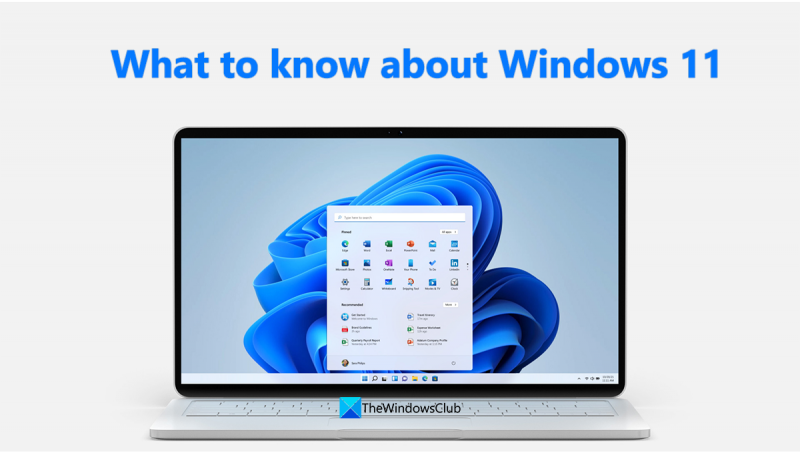








![Outlook கோப்புறையைக் காட்ட முடியாது [சரி]](https://prankmike.com/img/outlook/D6/outlook-cannot-display-the-folder-fix-1.webp)





